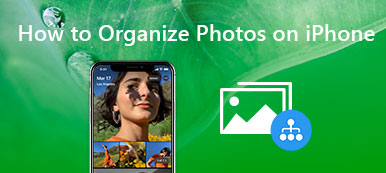Když máte na Disku Google stovky fotek a videí, jak přesunout obrázky z Disku Google na Fotky Google? Protože Google již dokončil integraci mezi oběma službami, jaká by měla být metoda synchronizace fotografií a video souborů?
Pokud fotografie pouze přesunete do složky Fotky Google na Disku Google, možná je stále nebudete moci přenést do Fotek Google. Jen se dozvíte více podrobností o nejlepších metodách přesunout obrázky z Disku Google do Fotek Google, nebo naopak z článku.
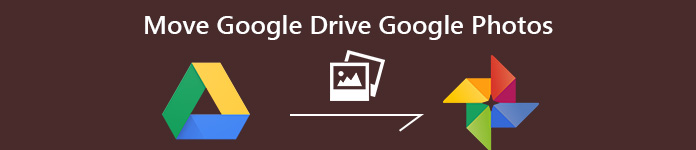
- Část 1: Jak přesunout fotografie z Disku Google na Fotky Google s lehkostí
- Část 2: Nejlepší alternativa k přesunu fotografií z Androidu do Fotek Google
Část 1: Jak přesunout fotografie z Disku Google na Fotky Google s lehkostí
Bez ohledu na to, kterou metodu používáte, měli byste se ujistit, že ji máte povolit zálohování fotek ve Fotkách Google.
Metoda 1: Povolte Disk Google ve Fotkách Google
Pokud potřebujete pouze přesunout fotografie z disku do Fotek Google, stačí povolit funkce synchronizace pro synchronizaci fotek a videí z Disku Google do Fotek Google. Dozvíte se více o podrobnostech níže.
Krok 1 Spusťte na svém telefonu Android aplikaci Fotky Google. Musíte být vlastníkem cílových fotek a videí a složky na Disku. Zkontrolujte, zda jsou fotografie větší než 256 pixelů.
Krok 2 Můžete přejít do nabídky Nastavení a povolit Disk Google - synchronizace fotografií a videí z Disku Google a nastavit funkce automatické synchronizace pro snadný přesun fotografií do Fotek Google.
Metoda 2: Vytvoření složky Fotky Google na Disku Google
Co byste měli dělat, pokud chcete automaticky přesouvat soubory z Disku Google do Fotek Google? Další informace o tom, jak vytvořit složku Fotky Google na Disku Google a synchronizovat fotografie, naleznete níže.
Krok 1 Přejděte na účet Disku Google a klikněte na ikonu Nastavení volba. Poté můžete povolit Automaticky vložte své Fotky Google do složky na Můj disk možnost vedle Vytvořit složku Fotky Google.
Krok 2 Vyberte fotografie, které chcete přesunout, a klikněte na symbol tří teček, na který můžete kliknout Přesunout do… Možnost.
Krok 3 Poté můžete jako cíl vybrat Fotky Google a kliknutím na tlačítko Přesunout automaticky přenést soubory z Disku Google na Fotky Google.

Metoda 3: Stáhnout fotografie z Fotek Google
Jak přemístit fotografie z Fotek Google na Disk Google? Fotografie byste si měli stáhnout z Disku Google do místního počítače. Poté je můžete místo toho nahrát z počítače do Fotek Google.
Krok 1 V počítači přejděte na své Fotky Google, přihlaste se k účtu pomocí svého ID a hesla. Vyberte požadované fotografie a klepněte na ikonu Sdílení kartu dole nebo Album kartu za sekundu zleva.
Krok 2 Pokud potřebujete uložit více fotografií, dlouhým klepnutím na ně vyberte všechny fotografie a zvolte tlačítko Cloud. Poté můžete klepnout na ikonu Fotky kartu pro uložení fotografií z Fotek Google do telefonu.
Krok 3 Najdete fotografie uspořádané podle data pořízení, vyberte požadovanou a přesuňte fotografie z Fotek Google na Disk Google. Stejným postupem můžete samozřejmě nahrávat fotografie do Fotek Google.
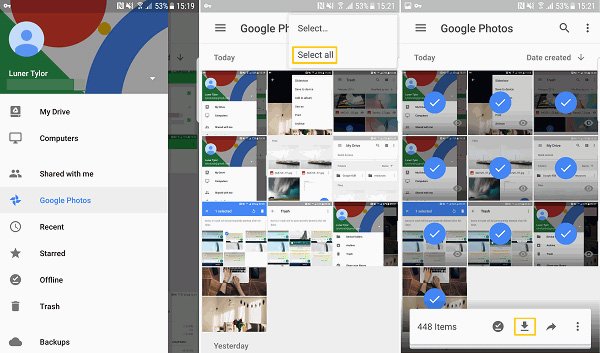
Část 2: Nejlepší alternativa k přesunu fotografií z Androidu do Fotek Google
I když chcete přesouvat fotografie z Disku Google do Fotek Google, umožňuje vám současně přenášet pouze jednu složku. Existuje způsob, jak spravovat a přesouvat fotografie mezi Diskem Google a Fotky Google? MobieTrans umožňuje snadno přenášet fotografie, videa, hudební soubory a další soubory mezi zařízeními iOS, telefony Android a počítačem.
- Přeneste fotografie, alba mezi různými zařízeními jedním kliknutím.
- Přidejte nové fotoalbum a snadno s nimi prolistujte fotografie.
- Uvolněte více místa pro přenos fotografií ze smartphonu do počítače.
- Přesuňte fotografie HEIC z iPhone do Androidu nebo jiných jako JPEG.
Krok 1 Stáhněte a nainstalujte telefonický přenos
Jakmile stáhnete a nainstalujete MobieTrans, můžete program spustit ve svém počítači. Telefon Android, iPhone nebo oba telefony můžete připojit k počítači. Program je schopen detekovat zařízení automaticky.

Krok 2 Vyberte požadované fotografie, které chcete přenést
Když přejdete na možnost Fotografie, můžete si vybrat fotografie, které chcete přenést z různých fotoalb. Klikněte na tlačítko portfolia v horní části a vyberte vytvoření alba možnost přenosu celé složky fotografií do počítače.

Krok 3 Uložte fotografie do počítače
Poté můžete pravým tlačítkem myši kliknout na cílové fotografie a vybrat Export do počítače nebo možnost Exportovat do zařízení možnost přenosu fotografií z telefonu Android nebo iPhone do počítače. Pro uložení fotografií stačí vybrat cílovou cestu v počítači.

Krok 4 Přesuňte fotografii z Androidu do Fotek Google
Přejděte do cílové složky a otevřete stránku photo.google.com. Přihlaste se ke svému účtu pomocí ID a hesla. Můžete kliknout na ikonu Nahrát a vyberte položku Počítač možnost odpovídajícím způsobem přesunout fotografie z telefonu Android do Fotek Google.
Proč investovat do čističky vzduchu?
Pokud potřebujete přesunout fotografie z Disku Google do Fotek Google nebo naopak, můžete se v článku dozvědět více o nejlepších metodách. Máte-li k tomu dotaz, můžete v komentářích sdílet další podrobnosti.